Router ASUS login
Configurar un router puede parecer una tarea compleja, pero con los routers ASUS el proceso es bastante sencillo. Si acabas de adquirir uno o necesitas modificar algún ajuste de tu red, es crucial saber cómo acceder y gestionar la configuración de tu dispositivo.
Los routers ASUS son conocidos por su fiabilidad y características avanzadas, que permiten a los usuarios optimizar su experiencia de conexión. Sin embargo, para aprovechar al máximo estas funciones, primero debes aprender a iniciar sesión en la interfaz del router.
¿Cómo ingresar a la página de configuración del router ASUS?
Para acceder a la configuración de tu router ASUS, necesitas utilizar tu navegador web preferido. Ingresa la dirección http://router.asus.com o la IP 192.168.1.1 en la barra de direcciones. Esta acción te llevará a la página de Router ASUS login donde deberás introducir tus credenciales.
La primera vez que ingreses, utiliza «admin» para el usuario y la contraseña. Es recomendable cambiar estas credenciales después de tu primer acceso para mejorar la seguridad de tu red.
Búsqueda de Router
Una vez dentro del panel de administración, tendrás a tu disposición una variedad de ajustes que puedes modificar para personalizar tu red según tus necesidades.
Recuerda que si es tu primera vez accediendo al dispositivo, es posible que te redirijan automáticamente a la Configuración Rápida de Internet (Quick Internet Setup – QIS), donde podrás configurar aspectos básicos de tu red de forma guiada y sencilla.
¿Cuál es la dirección IP predeterminada para iniciar sesión en un router ASUS?
La dirección IP predeterminada para la mayoría de los routers ASUS es 192.168.1.1. Sin embargo, en algunos casos, esta puede ser diferente dependiendo del modelo específico del router o de la configuración de la red.
Si la dirección IP predeterminada no funciona, puedes encontrar la IP correcta verificando la información en la etiqueta del router o consultando el manual de usuario proporcionado.
Otra manera de encontrar la IP es a través de la configuración de red de tu ordenador. En Windows, por ejemplo, puedes usar el comando ‘ipconfig’ en el símbolo del sistema para ver los detalles de tu conexión.
¿Cómo cambiar la contraseña de mi router ASUS?

- Ingresa a la página de configuración del enrutador ASUS escribiendo la dirección IP predeterminada (usualmente, 192.168.1.1) en la barra de direcciones de tu navegador.
- Inicia sesión con el nombre de usuario y la contraseña (por defecto, ambos son «admin»).
- Ve a Red y luego haz clic en la pestaña LAN en el menú de la izquierda.
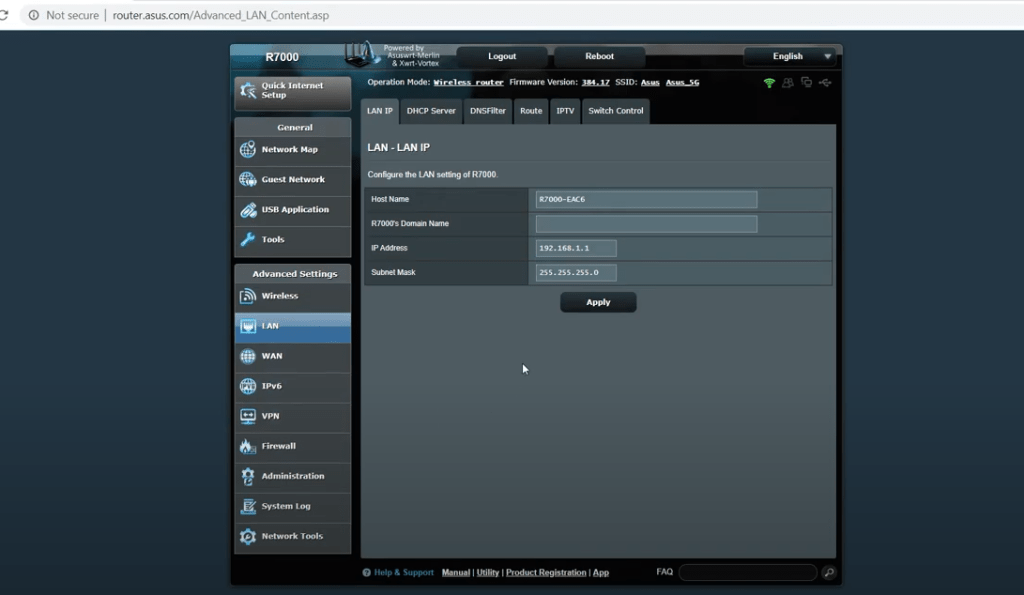
Modifica la «Dirección IP» y guarda los cambios.
¿Qué hacer si olvidé mi contraseña de router ASUS?
Si olvidaste la contraseña de tu router ASUS, la solución más efectiva es restaurar la configuración de fábrica del dispositivo. Esto reiniciará todos los ajustes, incluyendo el nombre de usuario y la contraseña a sus valores predeterminados («admin»).
Para realizar el restablecimiento, localiza el botón de reset en la parte trasera del router y mantenlo presionado por unos segundos hasta que veas que los indicadores luminosos comienzan a parpadear.
Después del reinicio, podrás acceder de nuevo con las credenciales por defecto y se te pedirá que configures nuevamente tu red desde el principio.
¿Cómo configurar el SSID y contraseña del WiFi en un router ASUS?
Configurar el nombre de tu red (SSID) y la contraseña del WiFi es esencial para personalizar tu conexión y hacerla segura. Sigue estos pasos para modificar estos ajustes:
- Accede a la interfaz de usuario del router e ingresa tus credenciales.
- Navega a «Advanced Settings» y luego a «Wireless».
- Encuentra las opciones de «SSID» y «WPA Pre-Shared Key».
- Introduce el nuevo nombre de red y contraseña que desees.
- Guarda los cambios y reconecta tus dispositivos con la nueva información.
Asegúrate de elegir un nombre de red único y una contraseña segura para proteger tu WiFi de intrusos.
¿Qué pasos seguir para restaurar la configuración de fábrica de un router ASUS?
Para restaurar tu router ASUS a su configuración de fábrica, puedes utilizar el botón de reset que se encuentra en la parte trasera del aparato. Presiona este botón con un objeto pequeño y puntiagudo por al menos 5 segundos o hasta que veas que los LEDs indican que el proceso ha comenzado.
También puedes realizar esta acción desde la interfaz de usuario del router, bajo la sección de «Administración» o «System», y seleccionando la opción para restablecer a los valores de fábrica.
Recuerda que al realizar este proceso perderás todas tus configuraciones personalizadas, por lo que deberás configurar nuevamente tu red después del reinicio.
¿Cómo conectar dispositivos a mi router ASUS?
Conectar dispositivos a tu router ASUS es un proceso simple. Asegúrate de que el router esté encendido y sigue estos pasos:
- Desde el dispositivo que deseas conectar, busca la red WiFi con el SSID de tu router ASUS.
- Selecciona la red y cuando se te solicite, introduce la contraseña de WiFi que configuraste.
- Si es necesario, configura opciones adicionales de conexión que tu dispositivo pueda requerir.
En caso de que quieras conectar dispositivos mediante cable, simplemente inserta un cable Ethernet en uno de los puertos LAN disponibles en el router y el otro extremo en el dispositivo.
Preguntas relacionadas sobre el login en routers ASUS
¿Cómo inicio sesión en mi router ASUS?
Para iniciar sesión en tu router ASUS, abre tu navegador y escribe http://router.asus.com o 192.168.1.1. Luego, ingresa «admin» como nombre de usuario y contraseña, a menos que hayas cambiado estas credenciales previamente.
Una vez que hayas ingresado, tendrás acceso a todas las configuraciones y opciones avanzadas que ofrece el router para personalizar tu red.
¿Cuál es el login por defecto de un router ASUS?
El acceso predeterminado para un router ASUS es el nombre de usuario «admin» y la contraseña «admin». Es importante cambiar estas credenciales por motivos de seguridad tan pronto como sea posible.
Recuerda que si modificaste y olvidaste estas credenciales, tendrás que restablecer el router a su configuración de fábrica para recuperar el acceso.
¿Cómo puedo restablecer el nombre de usuario y la contraseña de mi router ASUS?
Para restablecer tu router ASUS y recuperar las credenciales de inicio de sesión, utiliza el botón de reset en la parte trasera del dispositivo. Mantén presionado este botón durante unos segundos hasta que el proceso de reinicio comience. Esto te permitirá acceder nuevamente con las credenciales «admin/admin».
¿Cómo puedo encontrar el nombre de usuario del router?
Para encontrar el login de tu router, puedes intentar con la dirección IP predeterminada 192.168.1.1 o accediendo a http://router.asus.com. Si estas opciones no funcionan, revisa la etiqueta de tu router o el manual de usuario para obtener la información correcta.
Al implementar estos pasos y consejos, estarás en camino de tener una red doméstica segura y eficiente con tu router ASUS. Recuerda actualizar regularmente tu firmware y revisar tus configuraciones para mantener la mejor conexión posible.
